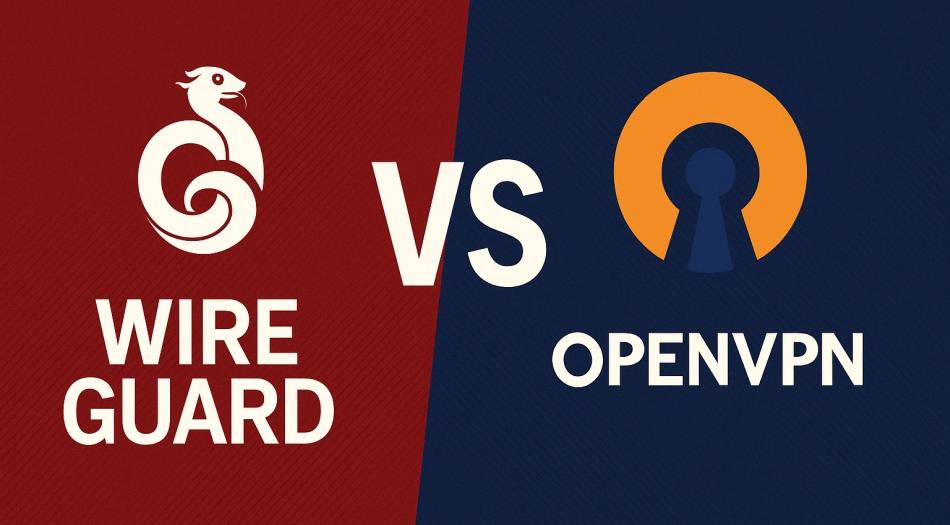如何修复 Minecraft 中的“OpenGL 错误 65543” – Windows
请按照以下说明进行操作
更新显卡驱动程序
OpenGL 启动错误可能是由过时的图形驱动程序、java 问题或 Minecraft 在启动时无法使用正确的 OpenGL 文件引起的。
首先,打开你的Windows 设备管理器。在此窗口中,展开您的显示适配器。如果您必须使用英特尔集成显卡,请右键单击处理器并选择更新驱动程序。接下来,选择自动搜索驱动程序。
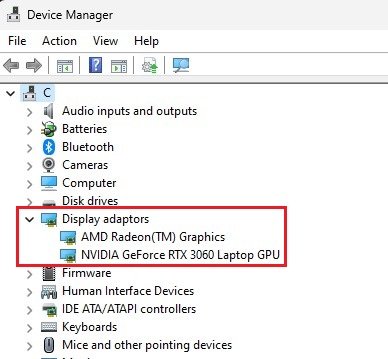
设备管理器 > 显示适配器
如果您使用的是 NVIDIA 或 AMD 显卡,我建议 NVIDIA 显卡用户使用 GeForce Experience 应用程序,而 AMD 用户则使用 AMD Radeon Software。在司机选项卡,单击下载。下载最新的图形驱动程序并自动安装到您的系统将需要几分钟的时间。安装驱动程序后,尝试重新启动 Minecraft,因为这将为大多数用户修复 OpenGL 错误。
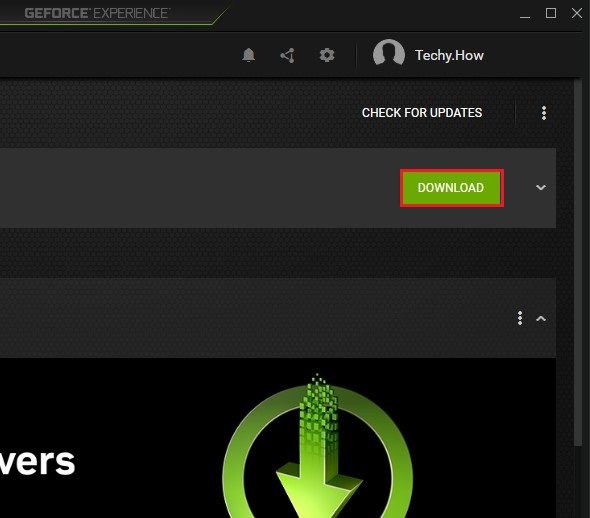
GeForce Experience > 驱动程序
在 Windows 上安装或更新 Java
如果问题仍然存在,则此问题可能与您当前的 Java 版本有关。打开您喜欢的浏览器并导航至java.com/en/download到达此页面。点击下载Java,这将需要几秒钟的时间才能将最新的 Java 版本下载到您的系统。

下载Java
下载完成后,双击下载的 .exe 文件并按照 Java 安装程序将最新版本安装到您的系统中。
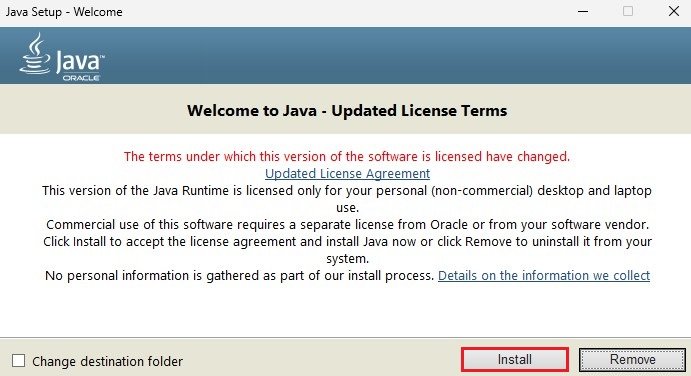
Java 设置 > 安装
完成后,打开 Windows 设置。在Windows更新部分,单击检查更新并在重新启动电脑之前继续下载最新更新。 Windows 更新将安装过时的驱动程序,这可以帮助修复您遇到的 OpenGL 错误。
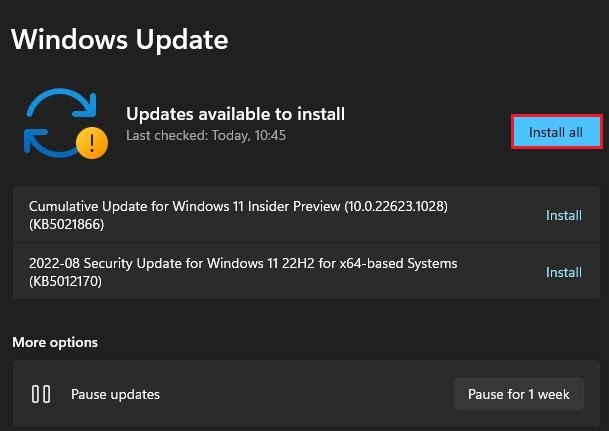
Windows 设置 > Windows 更新
替换 OpenGL DLL 文件
最后,如果没有任何帮助,您将必须替换 Minecraft 安装中的 OpenGL 文件。导航至DLL-Files.com并查找 OpenGL32.dll。在这里,您可以下载最新版本的 OpenGL 客户端。下载可能需要一秒钟才能开始,您的浏览器可以帮助您找到下载的文件。
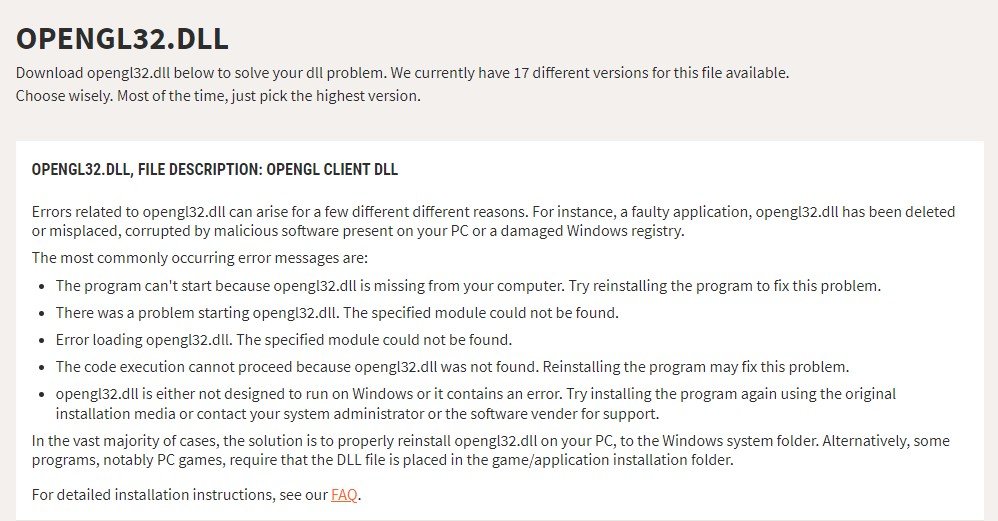
下载丢失的 OpenGL.dll 文件
将下载的 .zip 文件拖放到桌面上。在这里,右键单击该文件,选择全部提取,然后将下载的内容解压缩到桌面。
了解更多:如何在 iPhone 上下载 Minecraft – Minecraft iOS 下载教程
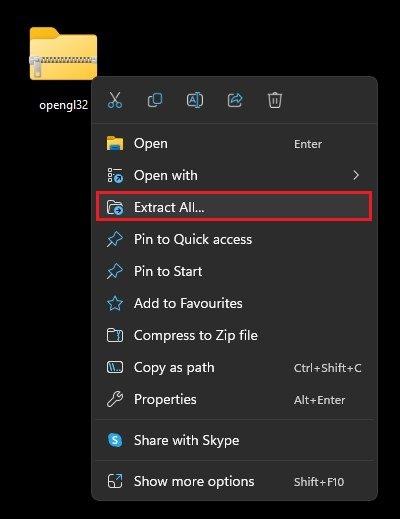
解压 OpenGL32 文件
接下来,搜索%应用程序数据%并按回车键。您的文件资源管理器将打开。导航至.我的世界并在此文件夹中搜索 OpenGL。将显示 OpenGL 文件和文件夹的列表。右键单击其中一项OpenGL.dll文件并选择打开文件位置。
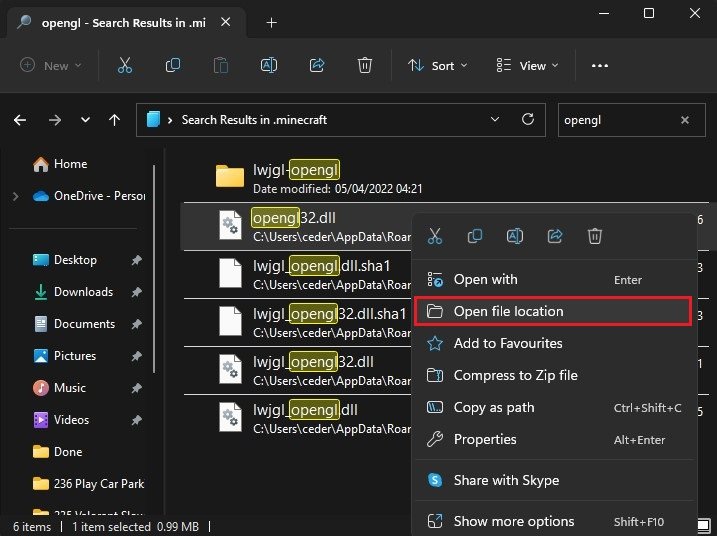
%AppData% > .minecraft > OpenGL
最后,将下载的OpenGL.dll文件拖放到该文件夹中。完成后,您需要先重新启动 PC,然后才能重新启动 Minecraft,并且 OpenGL 错误将得到修复。
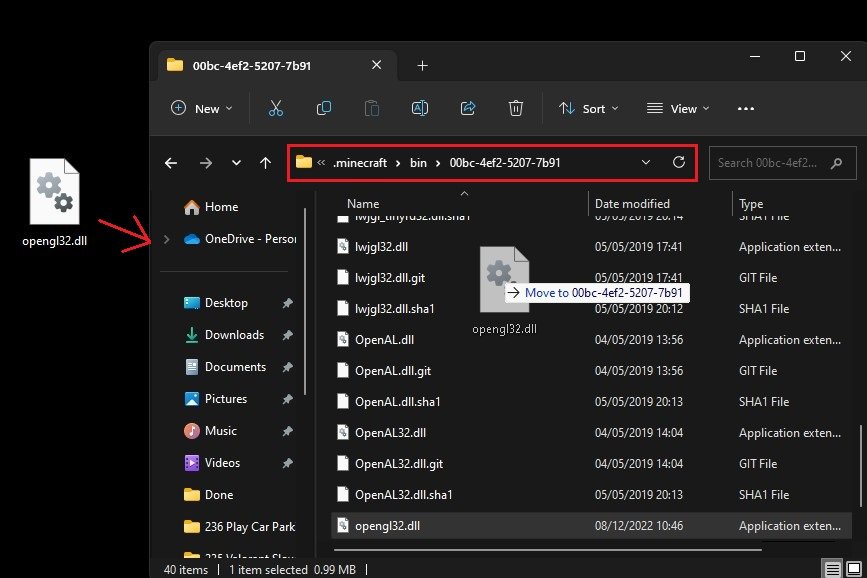
替换 OpenGL32.dll 文件

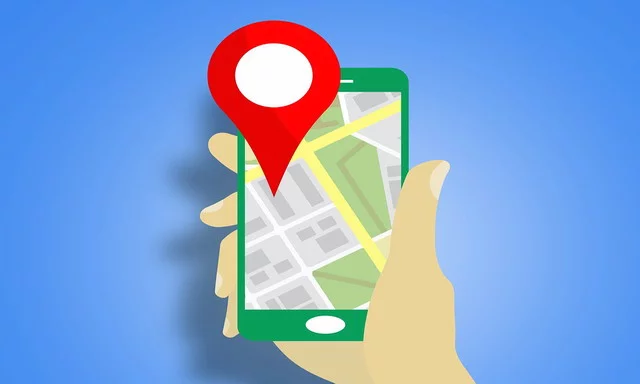







![如何更改三星手机上的位置 [最新指南]](https://pfrlju.com/tech/avilas/wp-content/uploads/cache/2025/12/change-location-on-samsung-phone.jpg)